Installeer de betreffende driver opnieuw om het probleem op te lossen
- Deze fout kan optreden als gevolg van een verouderd stuurprogramma, malware-infectie of ongeldige registervermeldingen.
- U moet stuurprogramma's bijwerken of opnieuw installeren, registervermeldingen wijzigen of een systeemherstel uitvoeren om het probleem op te lossen.
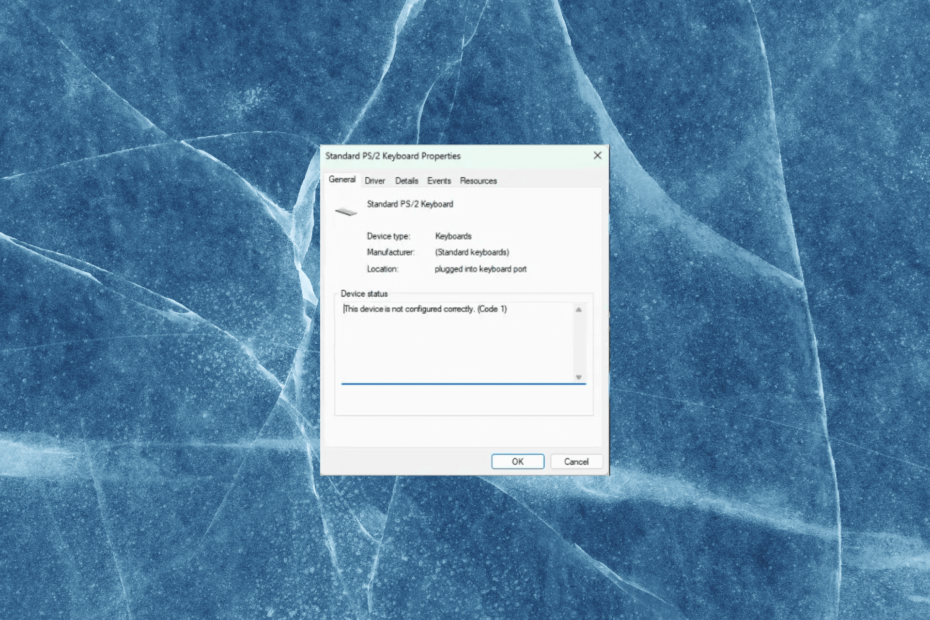
XINSTALLEREN DOOR OP HET DOWNLOADBESTAND TE KLIKKEN
- DriverFix downloaden (geverifieerd downloadbestand).
- Klik Start scan om alle problematische stuurprogramma's te vinden.
- Klik Stuurprogramma's bijwerken om nieuwe versies te krijgen en systeemstoringen te voorkomen.
- DriverFix is gedownload door 0 lezers deze maand.
Als u de fout dit apparaat is niet correct geconfigureerd (code 1) tegenkomt bij het aansluiten van nieuwe hardware op uw pc, dan kan deze gids u helpen!
In deze gids bespreken we enkele van de door experts aanbevolen methoden om het probleem op te lossen nadat we de oorzaken hebben uitgelegd.
Waarom de Dit apparaat is niet correct geconfigureerd (code 1) fout optreedt?
Er kunnen verschillende redenen zijn voor deze fout; enkele van de meest voorkomende worden hier genoemd:
- Defecte apparaatdriver – Als het apparaatstuurprogramma verouderd is of niet compatibel is met het besturingssysteem, werkt het apparaat mogelijk niet correct, wat tot een fout kan leiden.
- Malware-infectie – Malware- of virusinfecties kunnen verschillende problemen veroorzaken met de hardwareapparaten van de computer. Probeer een diepe scan uit te voeren met een antivirusprogramma.
- Hardwarestoring – Als er een probleem is met het hardwareapparaat, zoals een defect onderdeel of beschadigde bedrading, werkt het apparaat mogelijk niet correct of geeft het systeem dit bericht weer.
- Andere apparaten of softwareinterferentie – Soms kan de foutmelding worden veroorzaakt door conflicten tussen het apparaat en andere hardware of softwarecomponenten die op uw pc zijn geïnstalleerd.
- Registratie fouten -Als er fouten of inconsistenties in het register zijn met betrekking tot het apparaatstuurprogramma of de hardware, kan dit de foutmelding veroorzaken. Probeer een register schoonmaker het probleem oplossen.
Nu u de oorzaken van het probleem kent, gaan we naar de oplossingen.
Hoe kan ik oplossen dat dit apparaat niet correct is geconfigureerd (code 1) fout?
Voordat we naar de geavanceerde oplossingen gaan, volgen hier enkele voorbereidende controles die u moet uitvoeren:
- Start je computer opnieuw op.
- Zorg ervoor dat uw Windows up-to-date is.
- Zorg ervoor dat u bent ingelogd met een beheerdersaccount.
- Maak een back-up van belangrijke gegevens voordat u wijzigingen aanbrengt.
Dus als je deze dingen eenmaal hebt gecontroleerd, ga je naar de eigenlijke stappen voor probleemoplossing.
1. Voer een probleemoplosser voor hardware uit
- druk de ramen + I om de te openen Instellingen app.
- Ga naar Systeem, dan klikken Problemen oplossen.
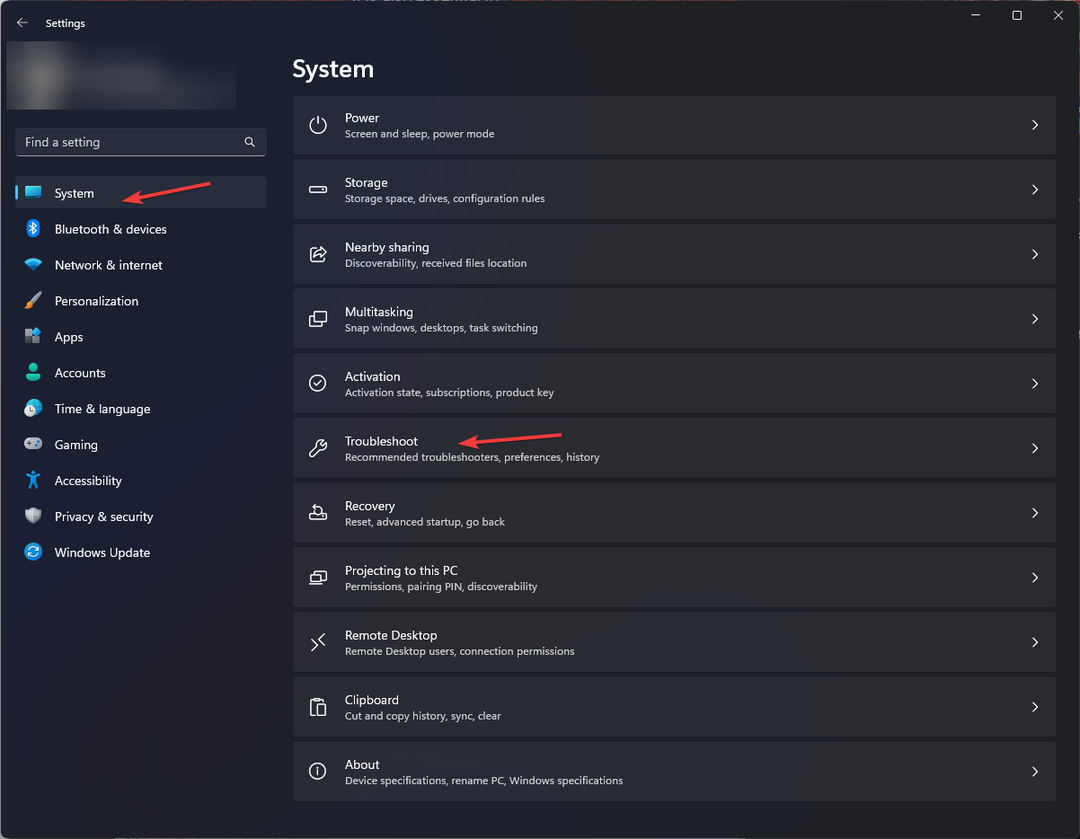
- Selecteer Andere probleemoplossers.
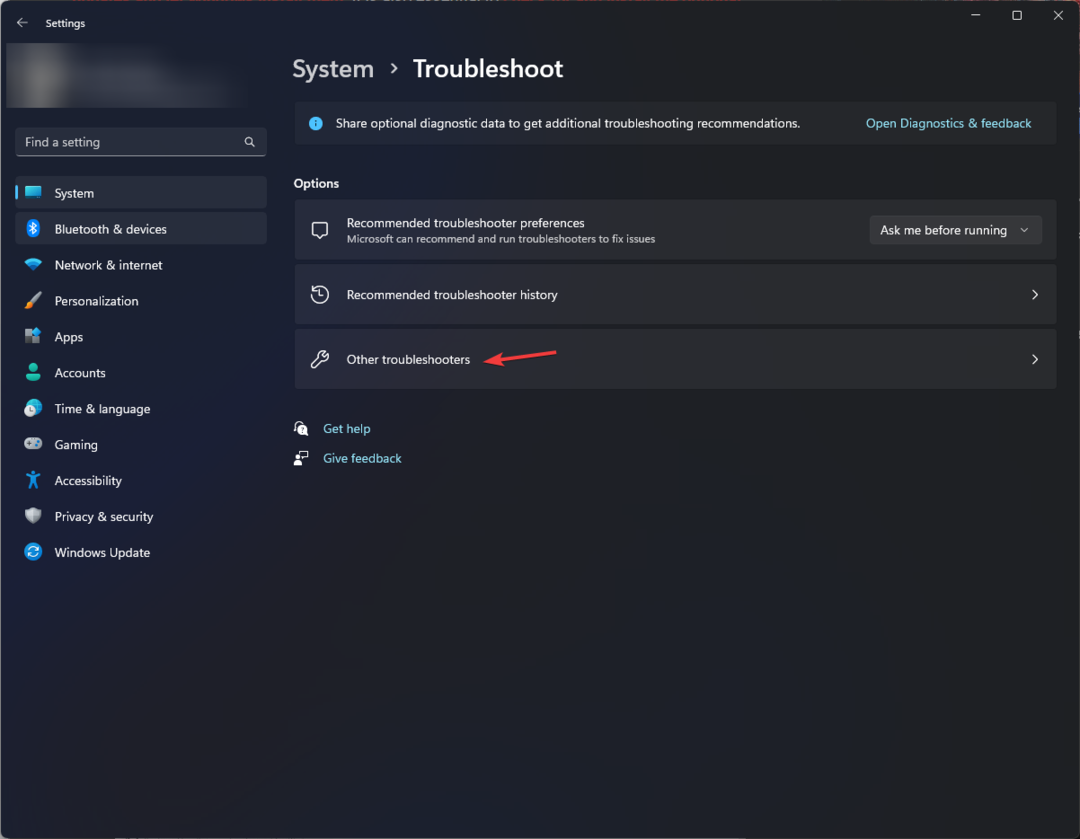
- Ga naar de hardware die het probleem veroorzaakt, bijvoorbeeld Toetsenbord, dan klikken Loop.
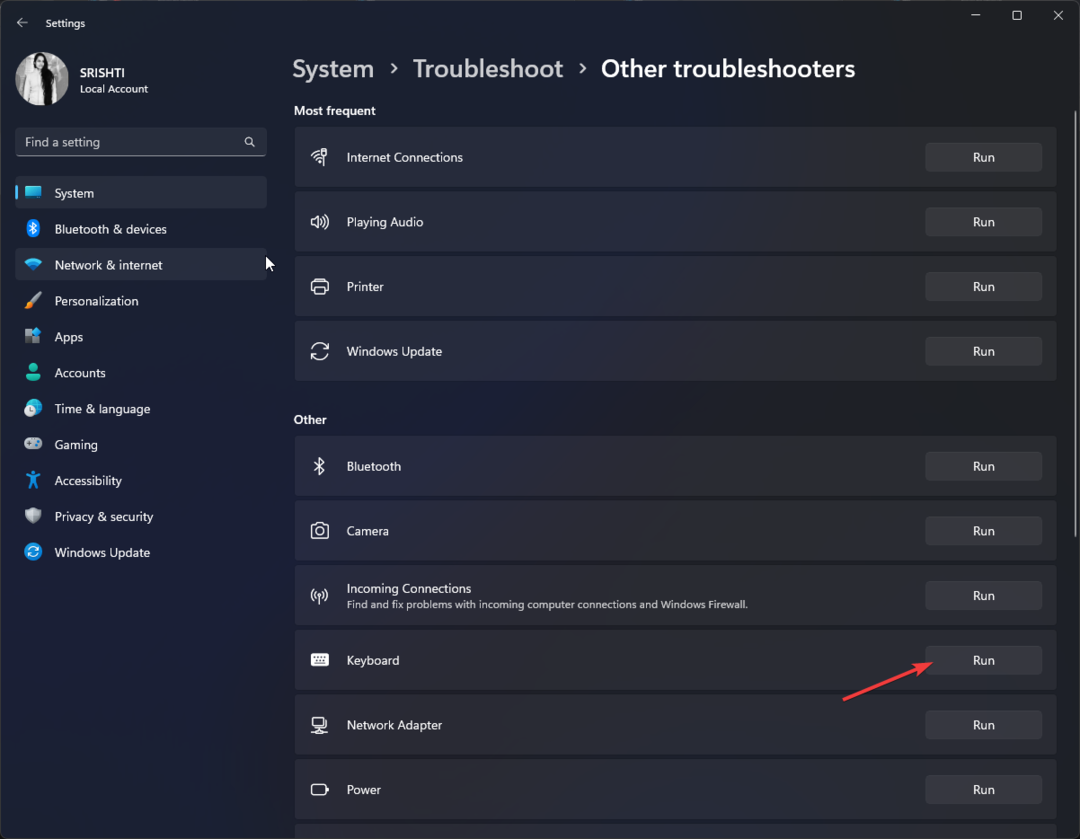
2. Werk het stuurprogramma bij of installeer het opnieuw
- druk op ramen + R om de te openen Loop dialoog venster.
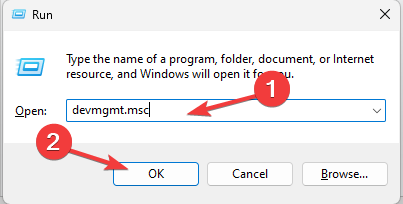
- Type devmgmt.msc en klik OK openen Apparaat beheerder.
- Zoek de problematische driver, klik er met de rechtermuisknop op en selecteer Stuurprogramma bijwerken.
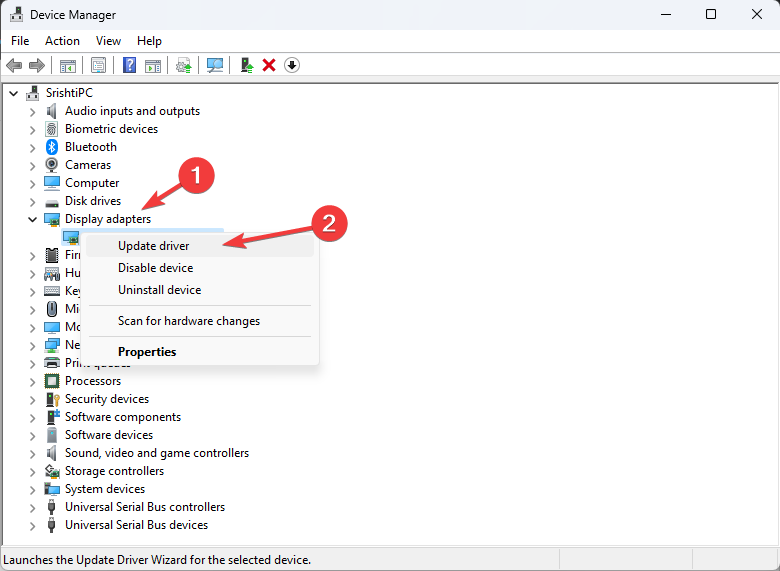
- Kies nu Zoek automatisch naar stuurprogramma's.

- Volg de instructies op het scherm om het stuurprogramma bij te werken.
- Als het probleem aanhoudt, klik dan met de rechtermuisknop op het stuurprogramma en kies Apparaat verwijderen.
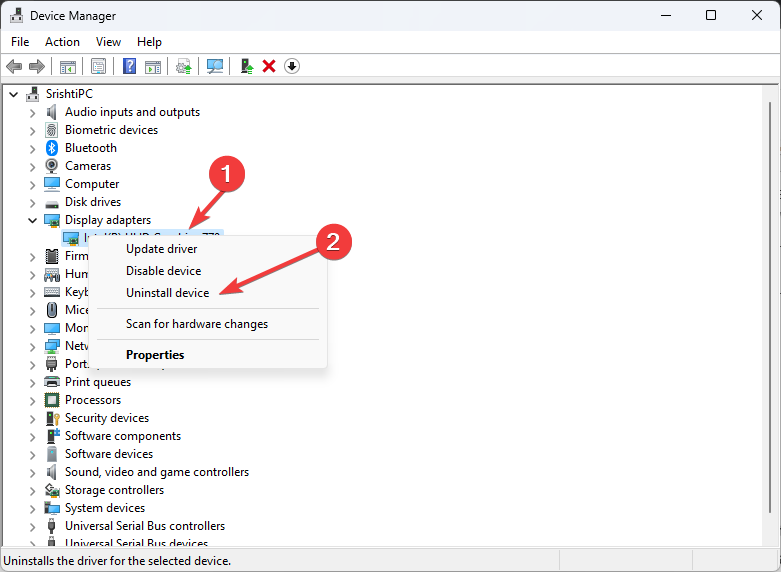
- Klik op de Verwijderen om te bevestigen en te wachten tot het proces is voltooid.
- Klik Ja om uw computer opnieuw op te starten.
- Open nu de Apparaat beheerder nogmaals, ga naar Actieen selecteer Scannen op hardwarewijzigingen.

De nieuwste versie van het stuurprogramma, die compatibel is met uw computer, wordt geïnstalleerd. Het is in ieder geval mogelijk dat de juiste driverversie niet wordt gevonden en dat u dit handmatig moet doen.
Daarom kunt u dat vergeten en een professionele oplossing gebruiken die is ontwikkeld om oude of ontbrekende stuurprogramma's te detecteren en ze te repareren vanuit de uitgebreide stuurprogrammadatabase.
⇒ Download DriverFix
3. Verwijder registervermeldingen
- druk op ramen + R om de te openen Loop troosten.
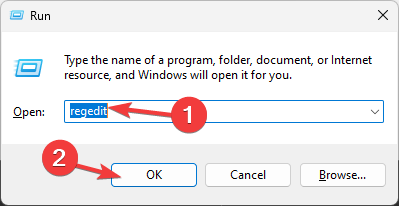
- Type regedit en klik OK om de te openen Register-editor.
- Navigeer naar dit pad:
Computer\ HKEY_LOCAL_MACHINE\Systeem\CurrentControlSet\Control\Class\{36fc9e60-c465-11cf-8056-444553540000} - bevind zich Bovenfilters, klik er met de rechtermuisknop op en selecteer Verwijderen.
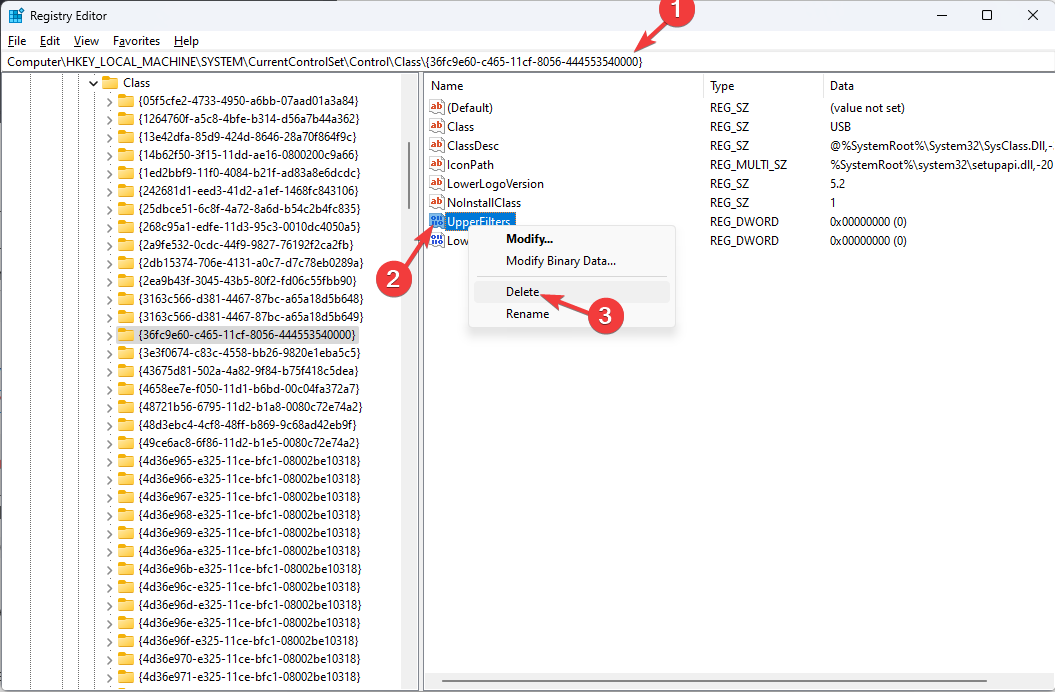
- Bevestig de selectie en klik Ja.
- Zoek nu Lagere filters, kiezen Verwijderenen klik vervolgens op Ja bevestigen.
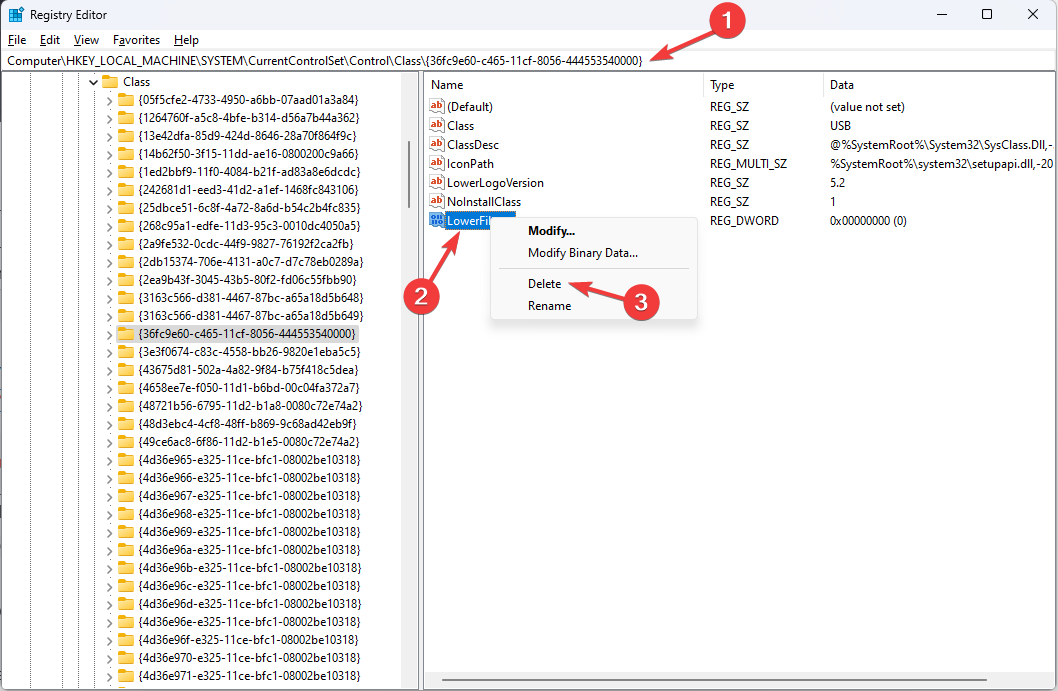
- Start uw computer opnieuw op om de wijzigingen door te voeren.
- Krijgt de widgetkiezer van Windows 11 nieuwe animaties?
- winbio.dll ontbreekt of niet gevonden: hoe dit te verhelpen
- De Windows-efficiëntiemodus maakt apps voor sommigen onbruikbaar
- Wanneer krijgt u toegang tot de SD-kaart op WSA?
4. Herstel Windows naar een vorige versie
- druk de ramen sleutel type Controlepaneelen klik Open.
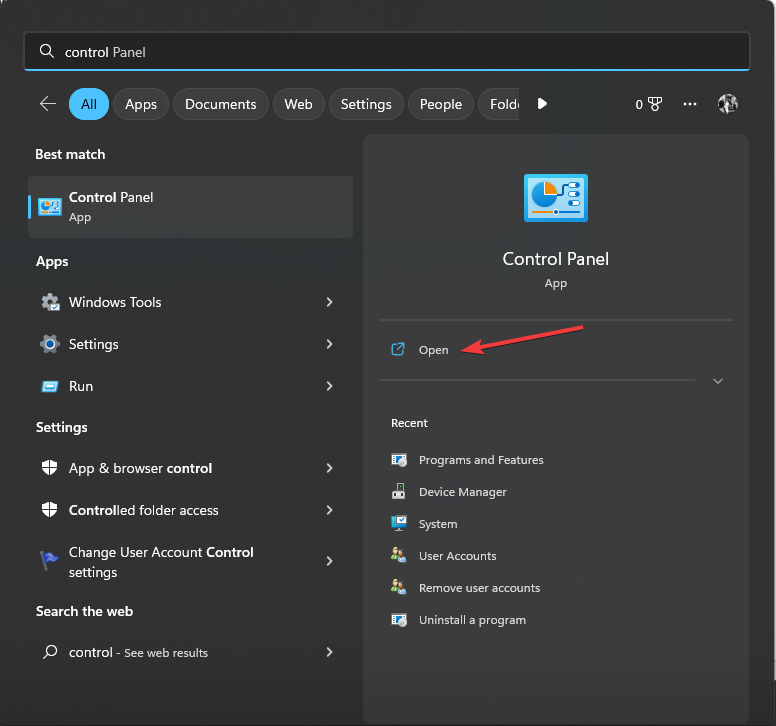
- Selecteer Bekijk door als Grote iconen en klik Herstel.
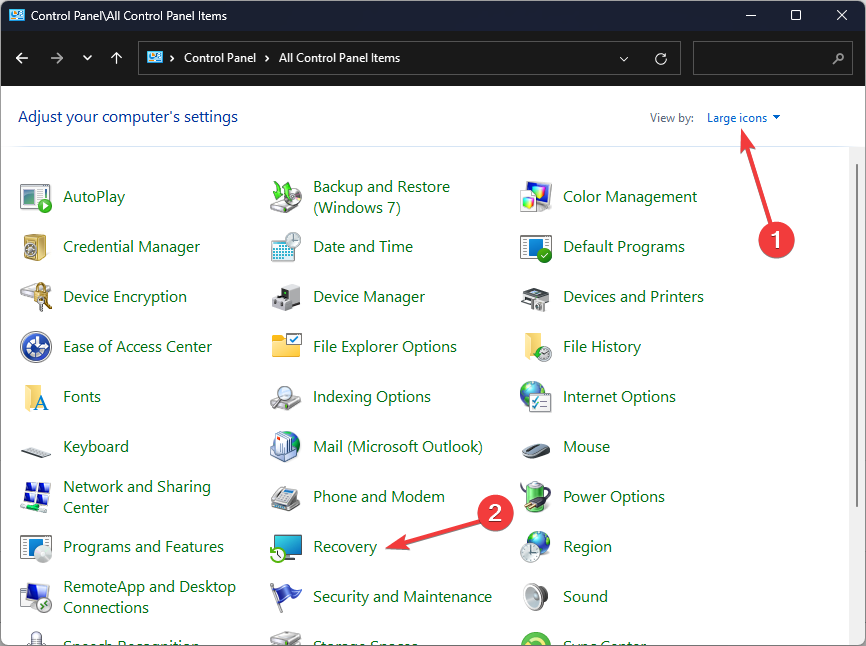
- Klik Systeemherstel openen.
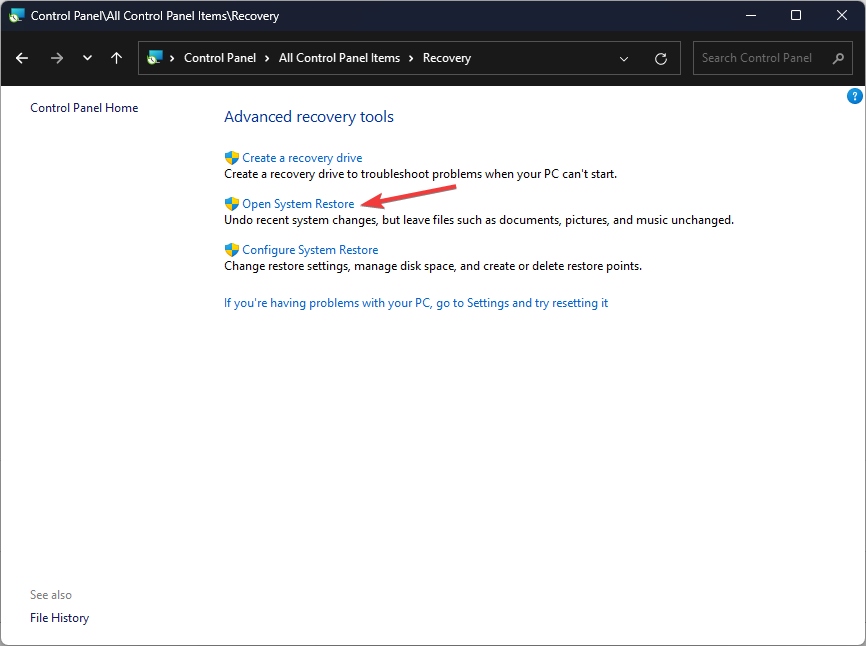
- Op de Systeemherstel venster, selecteer Kies een ander herstelpunt en klik Volgende.
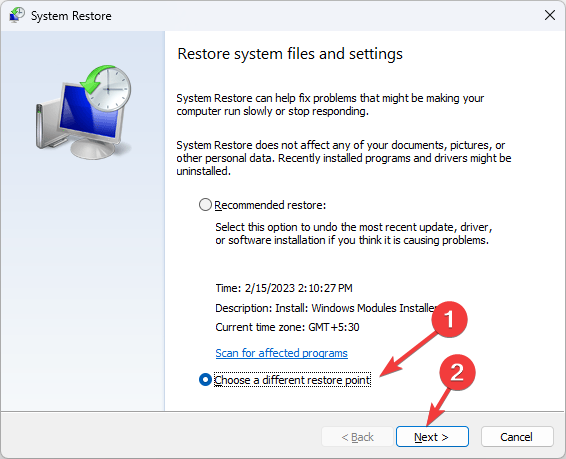
- Selecteer het gewenste herstelpunt en klik Volgende.
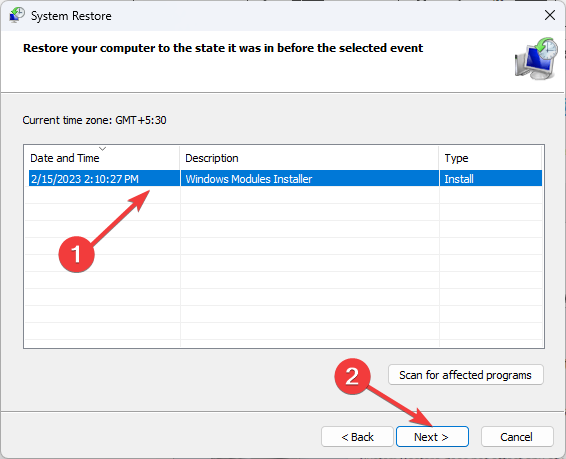
- Klik Finish.
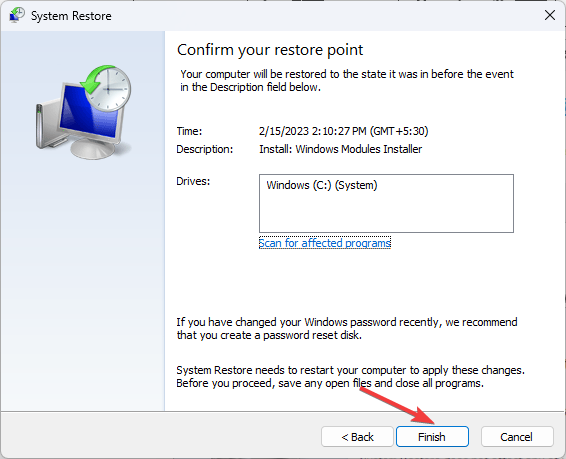
Windows zal opnieuw opstarten en uw computer herstellen naar het geselecteerde punt. Als de Systeemherstel is niet succesvol voltooid, raden we u aan deze handleiding te bekijken om de oplossingen te kennen.
Dit zijn dus methoden die u kunt gebruiken om de Dit apparaat is niet correct geconfigureerd (code 1) fout. Als u vragen of suggesties heeft, kunt u deze in de opmerkingen hieronder vermelden.
Nog steeds problemen? Repareer ze met deze tool:
GESPONSORD
Sommige problemen met stuurprogramma's kunnen sneller worden opgelost door een speciale tool te gebruiken. Als u nog steeds problemen heeft met uw stuurprogramma's, hoeft u alleen maar te downloaden DriverFix en zet het in een paar klikken aan de gang. Laat het daarna overnemen en herstel al uw fouten in een mum van tijd!


